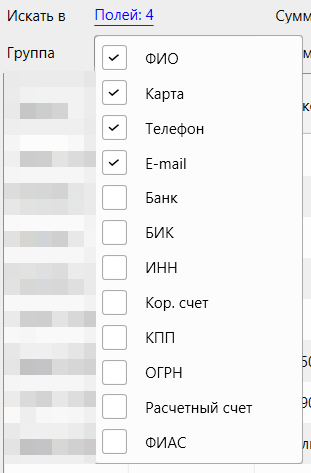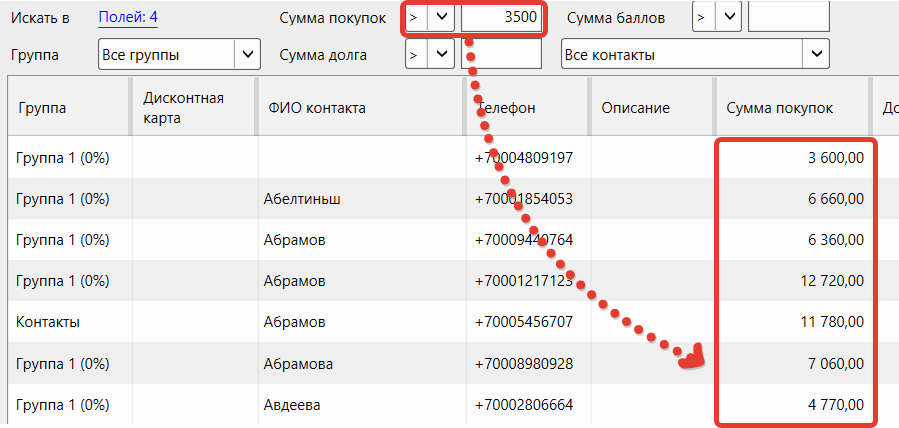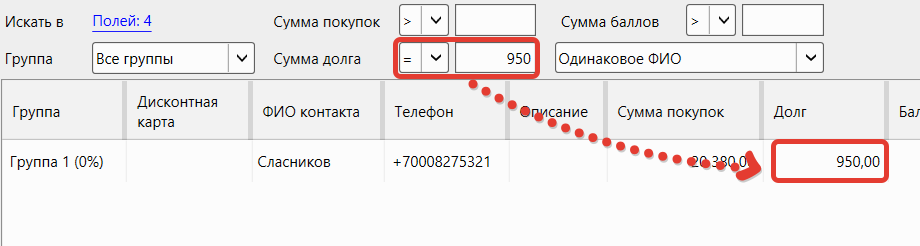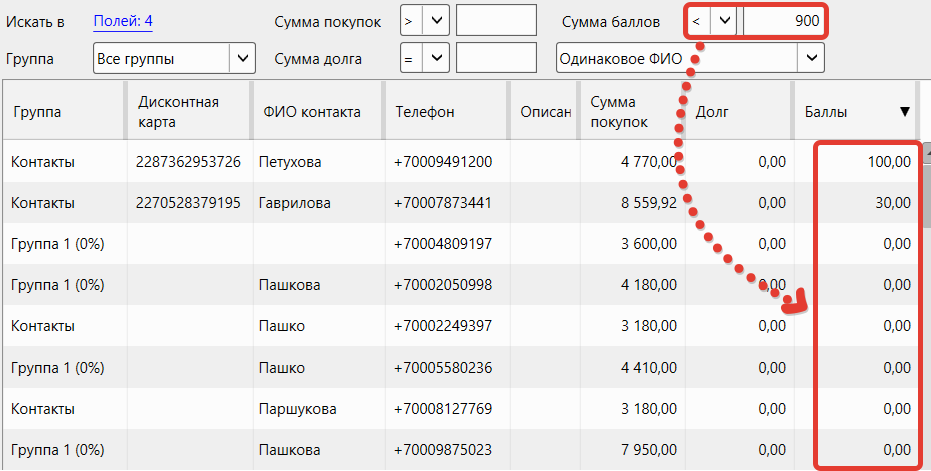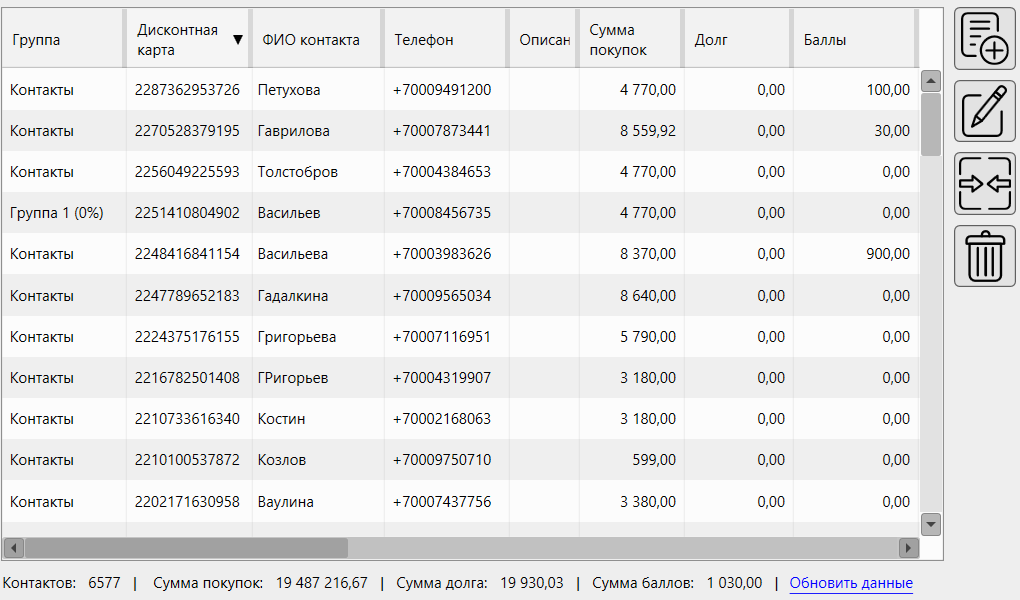Контакты - Список контактов¶
Описание раздела Контакты - Список контактов, в котором происходит управление поставщиками и покупателями, внесенными в базу данных программы
Список контактов – это перечень (справочник) контрагентов организации: покупателей, поставщиков и других контактов. В списке контактов можно управлять контактами, фильтровать, просматривать, удалять, загружать (импортировать) из Excel, выгружать (экспортировать) в файл и печатать дисконтные карты.
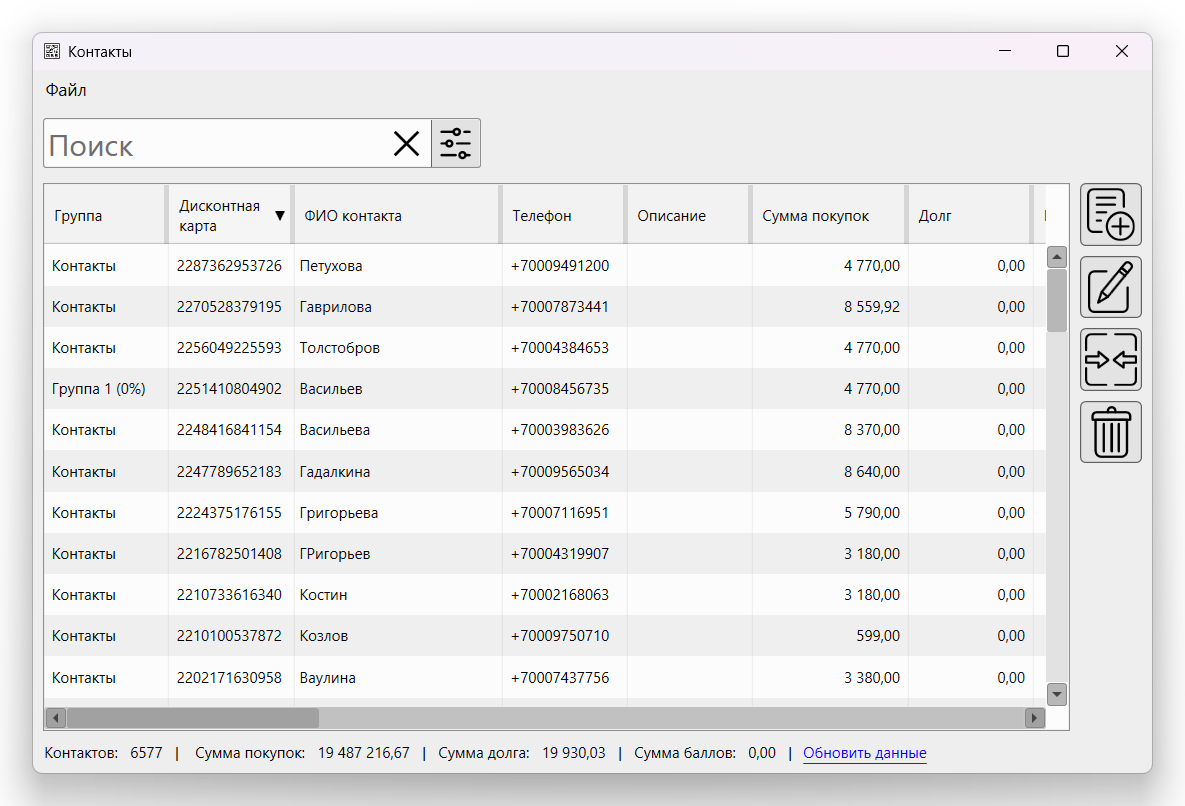
Внешний вид списка (справочника) контактов
Открыть форму поиска можно, например, с главной формы, нажав в меню Контакты – Список контактов.
Информация
Доступ к справочнику контактов, а так же отдельные действия с записями могут быть ограничены правами доступа.
Видео-урок по настройке прав доступа.
Меню формы¶

Описание пунктов меню формы «Список контактов»
Файл¶
- Загрузить из Excel – открывает форму для выбора документа Excel и установки параметров загрузки контактов из Excel
- Сохранить как… – позволяет сохранить содержимое справочника в Excel или CSV файл
- Печать – позволяет распечатать содержимое справочника контактов, например, дисконтные карты для покупателей
- Поиск организации по ИНН - позволяет находить контакт по ИНН. Отображается при включенной интеграции с dadata
Полезные материалы:
- Инструкция как сохранить данные в Excel или CSV
- Инструкция по загрузке контактов из Excel
Блок «Поис껶
Поле «Поис껶
Поле «Поиск» предназначено для ввода поискового запроса, по которому будут фильтроваться контакты в списке. Для поиска будут использоваться поля, указанные в фильтре поиска.
Например, можно найти контакт по ФИО, ИНН, адресу, телефону и другим полям, включая реквизиты и значения доп. полей.
- Инструкция по управлению отображением столбцов в списке
Фильтр поиска¶

Дополнительные фильтры для поиска контактов в справочнике
Группа¶
Выберите группу, контакты которой хотите отобразить. Например, можно выбрать группу «Поставщики», чтобы увидеть всех поставщиков.
Установите значение «Все группы», чтобы показать контакты из всех групп.
- Описание карточки группы контактов
- Инструкция как добавить поставщиков в программу
Искать в...¶
Раздел позволяет выбрать поля, по которым производится поиск по значению, введенному в поисковой строке.
Например, можно выполнить поиск контрагентов по ИНН, покупателей по ФИО, поставщиков по КПП и т.д.
- Видео-урок по настройке дополнительных полей
Сумма покупок¶
Вы можете отфильтровать покупателей по сумме покупок — больше, меньше или равно указанной сумме. Программа покажет все контакты, соответствующие выбранному диапазону.
Сумма долга¶
Вы можете отфильтровать покупателей по сумме долга — больше, меньше или равно указанной сумме. Программа покажет все контакты, соответствующие выбранному диапазону.
Сумма баллов¶
Вы можете отфильтровать покупателей по сумме баллов — больше, меньше или равно указанной сумме. Программа покажет все контакты, соответствующие выбранному диапазону.
Поле для проверки дублей¶
Раздел позволяет проверить одинаковые ФИО, номера карт и номера телефонов. Все обнаруженные совпадения отобразятся в списке.
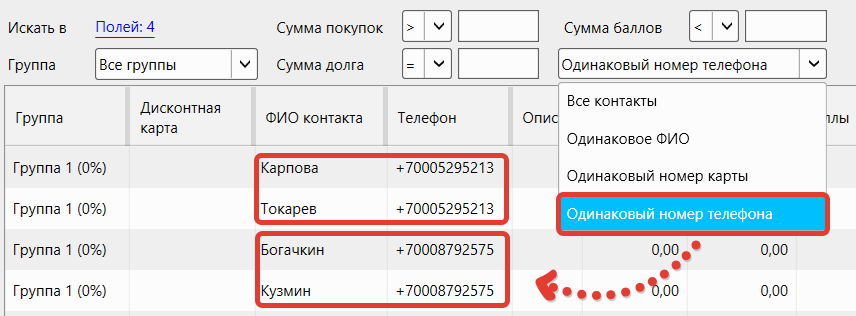 Проверка одинаковых номеров телефона
Проверка одинаковых номеров телефона
Список контактов¶
В списке контактов отображаются записи, соответствующие критериям поиска. Если поисковый запрос не указан, то будут отображены все записи, имеющиеся в базе данных.
- Инструкция по управлению отображением столбцов в списке
Добавить¶
Нажмите на кнопку «Добавить», чтобы создать новый контакт. Будет открыта карточка контакта с возможностью указать информацию о добавляемом контакте.
Редактировать¶
Чтобы изменить контакт, выберите необходимый элемент в списке и нажмите кнопку «Редактировать».
Откроется карточка контакта для редактирования.
Объединить¶
Позволяет объединить данные нескольких выбраных контактов в один. Если у контактов заполнено одно и то же поле (например, телефон или email), останется только значение из основного профиля — данные из дубля будут утеряны.
Важно!
Основным считается контакт, выбранный первым — его данные будут приоритетными. После объединения разделить контакты обратно будет невозможно.
Удалить¶
Выберите один или несколько контактов, чтобы удалить их из справочника. После удаления контакты больше не будут доступны для выполнения каких-либо операций.
Важно!
Удаление контактов из списка не приведет к их фактическому удалению из базы данных. Информация, в т.ч. история покупок, будет сохранена, но выполнение новых действий с такими контактами будет недоступно.
Блок итогов¶
В блоке итогов отображается суммарная информация по отфильтрованным записям.
- Контактов – количество записей контактов в списке
- Сумма покупок – сумма покупок контактов из списка
- Сумма долга – сумма задолженности всех контактов
- Сумма баллов – сумма накопленных баллов всех контактов
- Обновить данные - обновляет данные в соответствие с последними изменениями
Полезные материалы:
- Видео-урок о продаже в долг (кредит)